Command center rx öffnen, Command center rx öffnen -46 – Kyocera Ecosys m2040dn Benutzerhandbuch
Seite 92
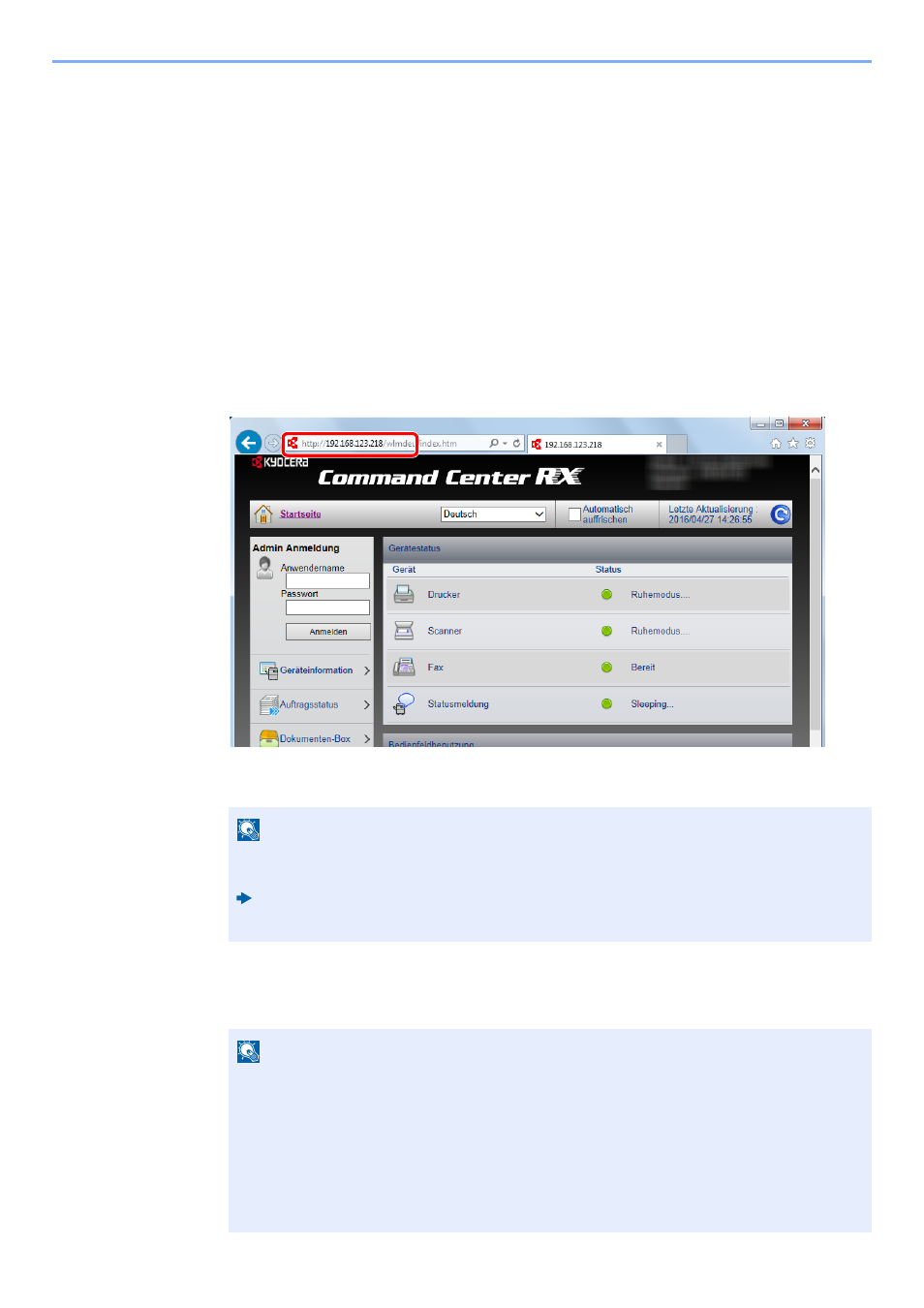
2-46
Installation und Einrichtung > Command Center RX
Command Center RX öffnen
1
Anzeige aufrufen.
1
Starten Sie Ihren Webbrowser.
2
In der Adresszeile geben Sie die IP-Adresse oder den Hostnamen des Geräts wie eine
Internetadresse (URL) ein.
Falls Sie die IP-Adresse des Geräts und den Hostnamen prüfen möchten, wählen Sie auf dem
Bedienfeld Folgendes in der angegebenen Reihenfolge aus
Taste [Systemmenü/Zähler] > Taste [▲] [▼] > [Bericht] > Taste [OK] > Taste [▲] [▼] > [Bericht
drucken] > Taste [OK] > Taste [▲] [▼] > [Statusseite] > Taste [OK] > [Ja]
Beispiele:
https://192.168.48.21/ (für die IP-Adresse)
https://MFP001 (falls der Host Name "MFP001" ist)
Die nun angezeigte Seite enthält Basisinformationen über das Gerät und das Command
Center RX sowie die Angabe des aktuellen Status.
2
Einstellungen vornehmen.
Wählen Sie eine Kategorie aus der Navigationsleiste im linken Fensterbereich aus.
HINWEIS
Falls die Anzeige "Es gibt ein Problem mit dem Sicherheitszertifikat der Webseite."
erscheint, konfigurieren Sie das Zertifikat.
Command Center RX User Guide
Sie können auch fortfahren, ohne die Zertifikate zu konfigurieren.
HINWEIS
Um vollen Zugriff auf alle Funktionen der Command Center RX-Seiten zu erhalten, geben Sie
den Login-Benutzernamen und das Passwort ein und klicken auf [Anmelden]. Die Eingabe
des Administrator-Passworts erlaubt dem Benutzer den vollen Zugriff auf alle Seiten wie
Dokumentenbox, Adressbuch oder Einstellungen im Navigationsmenü. Der werksseitig
standardmäßig hinterlegte Benutzer mit Administratorrechten lautet wie folgt. (Achten Sie bei
der Eingabe darauf, dass zwischen Groß- und Kleinschreibung unterschieden wird.)
Login-Benutzername:
Admin
Login-Passwort:
Admin